win10怎么关闭桌面搜索框 如何关闭win10桌面的搜索栏
更新时间:2023-07-02 11:18:00作者:xinxin
通常在win10系统桌面左下角任务栏上都会有默认显示搜索框工具,能够方便用户直接进行搜索,不过有些用户觉得win10系统桌面上显示搜索框很是占用空间,因此就想要将其关闭,可是win10怎么关闭桌面搜索框呢?接下来小编就给大家讲解关闭win10桌面的搜索栏设置方法。
推荐下载:win10专业版原版
具体方法:
1、来到桌面页面后,我们可以看到箭头所指的搜索图标。
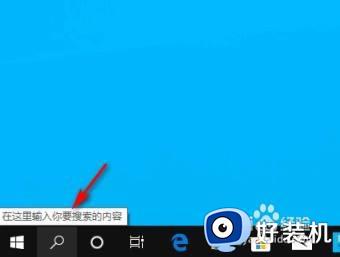
2、右击页面底部任务栏的空白处。

3、在下图所示的弹出窗口中,点击箭头所指的搜索选项。
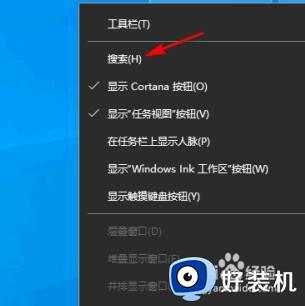
4、我们可以看到如下图所示的窗口,点击箭头所指的隐藏选项。
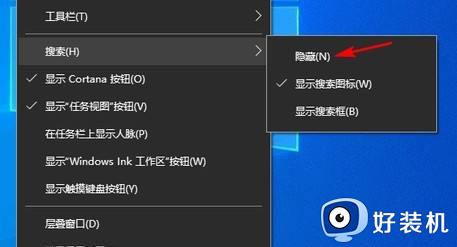
5、再次来到桌面后,我们可以看出成功隐藏了搜索图标。

本文小编就给大家带来的关于关闭win10桌面的搜索栏设置方法了,如果有不了解的用户就可以按照小编的方法来进行操作了,相信是可以帮助到一些新用户的。
win10怎么关闭桌面搜索框 如何关闭win10桌面的搜索栏相关教程
- win10如何关闭任务栏搜索框 怎么关闭win10桌面任务栏上的搜索功能
- win10如何关闭任务栏搜索框 如何在win10中关闭任务栏搜索框
- win10如何关闭任务栏当中搜索框 win10取消任务栏的搜索框设置方法
- win10关闭左下角搜索栏设置方法 win10怎么关闭左下角的搜索框
- Win10如何关闭任务栏搜索框 怎么关闭Win10的搜索框功能
- win10任务栏搜索框怎么关闭 win10关掉任务栏搜索框的步骤
- win10关闭底部搜索栏设置步骤 win10底部搜索栏怎么去掉
- win10任务栏搜索怎么关闭 win10关闭任务栏搜索的方法
- win10任务栏搜索框怎么关闭 win10任务栏搜索框的关闭方法
- win10的搜索框怎么关闭 如何关闭win10的搜索框
- win10拼音打字没有预选框怎么办 win10微软拼音打字没有选字框修复方法
- win10你的电脑不能投影到其他屏幕怎么回事 win10电脑提示你的电脑不能投影到其他屏幕如何处理
- win10任务栏没反应怎么办 win10任务栏无响应如何修复
- win10频繁断网重启才能连上怎么回事?win10老是断网需重启如何解决
- win10批量卸载字体的步骤 win10如何批量卸载字体
- win10配置在哪里看 win10配置怎么看
win10教程推荐
- 1 win10亮度调节失效怎么办 win10亮度调节没有反应处理方法
- 2 win10屏幕分辨率被锁定了怎么解除 win10电脑屏幕分辨率被锁定解决方法
- 3 win10怎么看电脑配置和型号 电脑windows10在哪里看配置
- 4 win10内存16g可用8g怎么办 win10内存16g显示只有8g可用完美解决方法
- 5 win10的ipv4怎么设置地址 win10如何设置ipv4地址
- 6 苹果电脑双系统win10启动不了怎么办 苹果双系统进不去win10系统处理方法
- 7 win10更换系统盘如何设置 win10电脑怎么更换系统盘
- 8 win10输入法没了语言栏也消失了怎么回事 win10输入法语言栏不见了如何解决
- 9 win10资源管理器卡死无响应怎么办 win10资源管理器未响应死机处理方法
- 10 win10没有自带游戏怎么办 win10系统自带游戏隐藏了的解决办法
